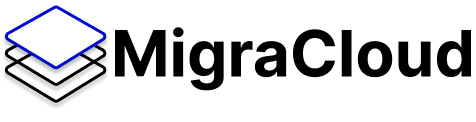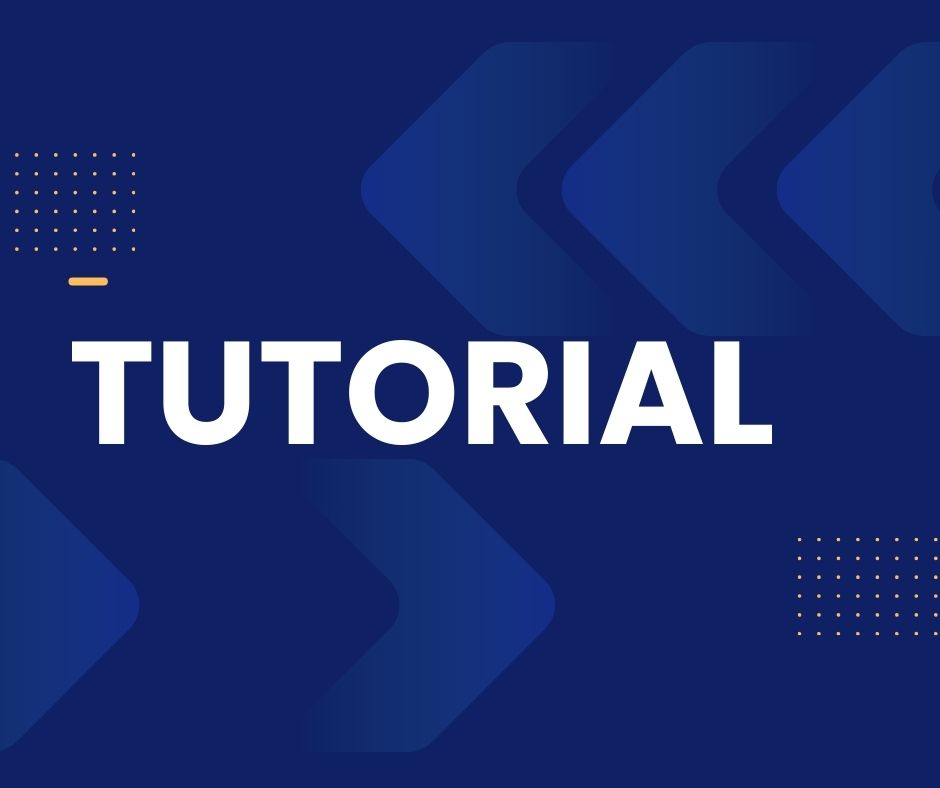Nesse artigo, você vai aprender como configurar domínio adicional no Cpanel.
No cPanel, um domínio adicional é um recurso que permite você hospedar um segundo domínio no mesmo plano de hospedagem.
Em outras palavras, permite que você compartilhe os recursos (vCPU, Memória, Espaço em Disco, etc) do seu plano atual com outro domínio.
Conteúdo
Passo 1 – Adicionando um domínio
Passo 2 – Criar uma conta FTP para o novo domínio
Passo 3 – Gerenciar recursos do domínio
Pré-requisitos
Inicialmente você precisará ter o seu domínio/site já na estrutura da MigraCloud.
- Acesso ao painel de controle cPanel
Passo 1 – Adicionando um domínio
1º. Após acessar o cPanel, dentro do quadro “Domínios”, clique em “Domínios de Complemento”.
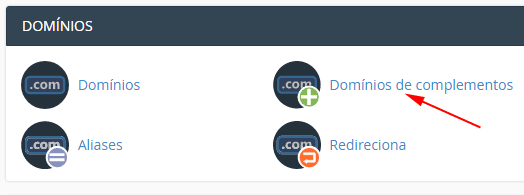
2º. Agora, o próximo passo será preencher os dados do seu domínio no formulário que será exibido. Ao preencher o primeiro campo “Nome do novo domínio”, com o endereço do novo site, os demais campos serão configurados automaticamente. Mude eles apenas se houver necessidade.
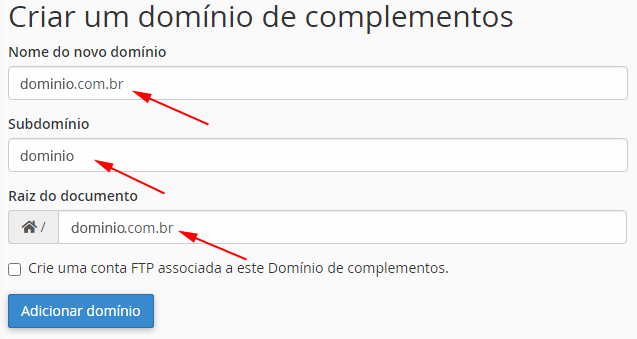
Passo 2 – Criar uma conta FTP para o novo domínio
1º. Para que não seja necessário utilizar a conta FTP do domínio principal, você pode inserir uma conta exclusiva para o novo domínio. Basta que selecione a opção “Crie uma conta FTP associada a este Domínio de complemento” para habilitar um novo formulário.

2º. Nos campos de formulário para criação da conta FTP, o “Nome de usuário do FTP” virá previamente preenchido, porém você poderá mudar de acordo com sua preferência. Note que o usuário será composto por um usuário e seguido por “@meusite.com.br”, lembrando uma conta de e-mail. Portanto, ao preencher as configurações do seu cliente FTP, em usuário será necessário preencher exatamente dessa forma.
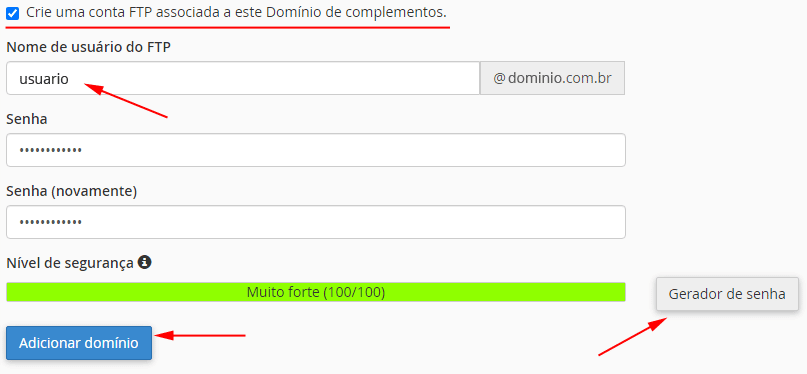
Se preferir, utilize a nossa ferramenta de gerador de senha.
3º. Após preencher todo o formulário, clique no botão “Adicionar domínio” e aguarde a conclusão. Ao final do processo, você poderá registrar o seu novo domínio ou, caso já tenha feito isso, inserir os endereços DNS da hospedagem principal para publicá-lo na Internet.
Passo 3 – Gerenciar recursos do domínio
1º. Depois que inserir o novo domínio, ele ficará disponível na mesma página do painel de controle. Dessa forma, você poderá gerenciar a “raiz do documento”, “remover” ou “gerenciar o redirecionamento”.

2º. Em “raiz do documento”, é possível gerenciar o diretório em que os arquivos do domínio adicional ficarão armazenados.
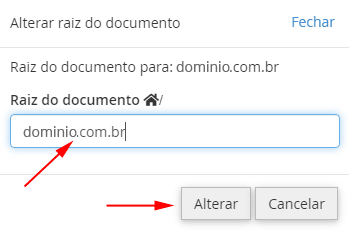
3º. No item “Remover”, como o próprio nome já diz, possibilitará a exclusão do domínio adicional. Antes de clicar, certifique-se de que seja realmente isso que queira fazer e lembre-se que ao executar a remoção, todos os arquivos poderão ser excluídos permanentemente. Ao clicar no link, abrirá uma página para confirmação e com uma opção para remover também a conta FTP, caso tenha criado antes.

4º. No link “Gerenciar redirecionamento” você conseguirá configurar o seu site para que aponte para um outro endereço, sempre que ele for acessado.
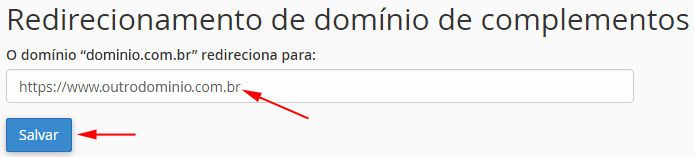
Conclusão
O domínio adicional no Cpanel é um recurso bastante útil que permite de maneira bem prática e com poucos passos, incluir novos domínios dentro do seu plano de hospedagem.
Gostou? Compartilhe!